Cara Install Windows XP Dengan Flashdisk - Cara Install Windows XP dari USB Flashdisk Kini
semakin mudah saya melakukan installasi windows, tidak seperti dulu
kita selalu menggunakan CD untuk melakukan Install Windows XP. CD
sangat rentan dengan kerusakan sehingga terkadang pada saat kita ingin
install windows menggunakan CD ternyata CD telah rusak atau tidak dapat
dibaca lagi, entah itu karena goresan pada piringan CD atapun CD kotor
karena debu yang menempel.
Dengan menggunakan Flashdisk,
installasi bisa lebih mudah karena flashdisk lebih panjang umurnya
ketimbang menggunakan flashdisk. Namun sebelumnya sebelum meng-install
windows XP dari flashdisk tentu saja kita harus memiliki CD Asli Windows
XP dan juga beberapa software tambahan untuk memindahkan Installasi
Windows XP dari CD ke Installasi Windows ke Flashdisk.
Langkah-langkah atau Cara Install Windows XP Dengan Flashdisk sebagai berikut:
Persiapan Install Windows XP dari Flashdisk yaitu mempersiakan alat dan bahan sebagai berikut:
- CD Windows XP atau File ISO Windows XP 1,2 ataupun 3
- Satu buah Flashdisk dengan ukuran minimal 1GB
- USB MultiBoot bisa anda download disini Software Pembuat Bootable UsB Flashdisk
Dan tentunya seperang komputer / laptop dan kalau ada segelas kopi + sebungkus roko biar tambah lancar. Hehehehe
Setelah semua persiapan Install Windows XP dari Flashdisk telah tersedia lalu ikuti langkah-langkah berikut:
1. Masukkan CD Installasi Windows XP atau Mount ISO Windows XP menggunakan Power ISO
2. Colokkan Flashdisk ke USB
3. Extrak dan Jalankan USB Multiboot

4. Tekan apa saja atau tekan ENTER untuk melanjutkan
5. Tekan H Lalu ENTER untuk melakukan Format Flashdisk menggunakan USB DISK Stronge Format Level

6. Lalu Klik START untuk memulai format flashdisk seperti gambar berikut:
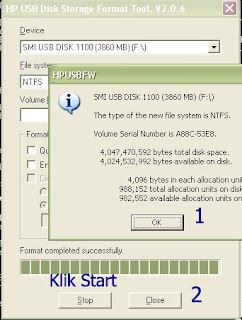
7. Setelah itu Klik 1 kemudian Tekan ENTER untuk memilih lokasi atau tempat OS Windows XP

8.
Klik Tombol Yes untuk Mengisi Data-Data yang berkenaan dengan Install
Windows XP dari Flashdisk termasuk serial number sehingga nantinya kita
tidak perlu lagi mengisikan serial number ketika melakukan Installasi
Windows XP dari Flashdisk.

9. Tekan 2 Lalu ENTER untuk memilih Lokasi Flashdisk yang ingin dibuat menjadi Instal Windows XP

10. Lalu Tekan angka 3 kemudian
tekan ENTER untuk mulai menyalin instalasi XP ke dalam Flashdisk.
Apabila nanti ada pertanyaan-pertanyaan maka TEKAN YES saja.
11. Tunggu sampai proses penyalinan File Instalasi Windows XP ke Flashdisk selesai lalu tekan “Q” untuk Jendela USB Multiboot.
Setelah semua langkah-langkah dilakukan dengan benar Flashdisk siap untuk berjuang sebagai Installasi Windows XP.
1 comments:
Nice Info Bermanfaat Post ini Jangan Lupa kunjungi balik blog saya
http://rentallaptopmalang.blogspot.com
Post a Comment